Използването на Maxon BodyPaint ти отваря множество креативни възможности за текстуриране и боядисване на 3D-обекти. Особено полезно е понятието XRef-обект, което ти позволява да работиш върху модела си в отделен файл, докато го виждаш в сцената си. В това ръководство ще ти покажа как да използваш XRef-обекта ефективно, за да оптимизираш работния си процес.
Най-важни изводи
- Използвай XRef-обекта, за да редактираш 3D модели в отделни файлове.
- Поддържай сцената подредена, работейки с XRefs, за да можеш да се фокусираш само върху същественото.
- Използвай XRefs, за да улесниш сътрудничеството по проекти с множество хора.
Стъпка по стъпка ръководство
Първо е важно да настроиш правилно работната си среда. Тук ще обясня отделните стъпки, които трябва да изпълниш, за да използваш XRef-обекта в BodyPaint:
1. Създай своето 3D-model
Първо трябва да се увериш, че имаш 3D модел, който искаш да редактираш. В този пример използваме фигура. Запази модела под "Файл" > "Запази като" и го наречи например "Момче".
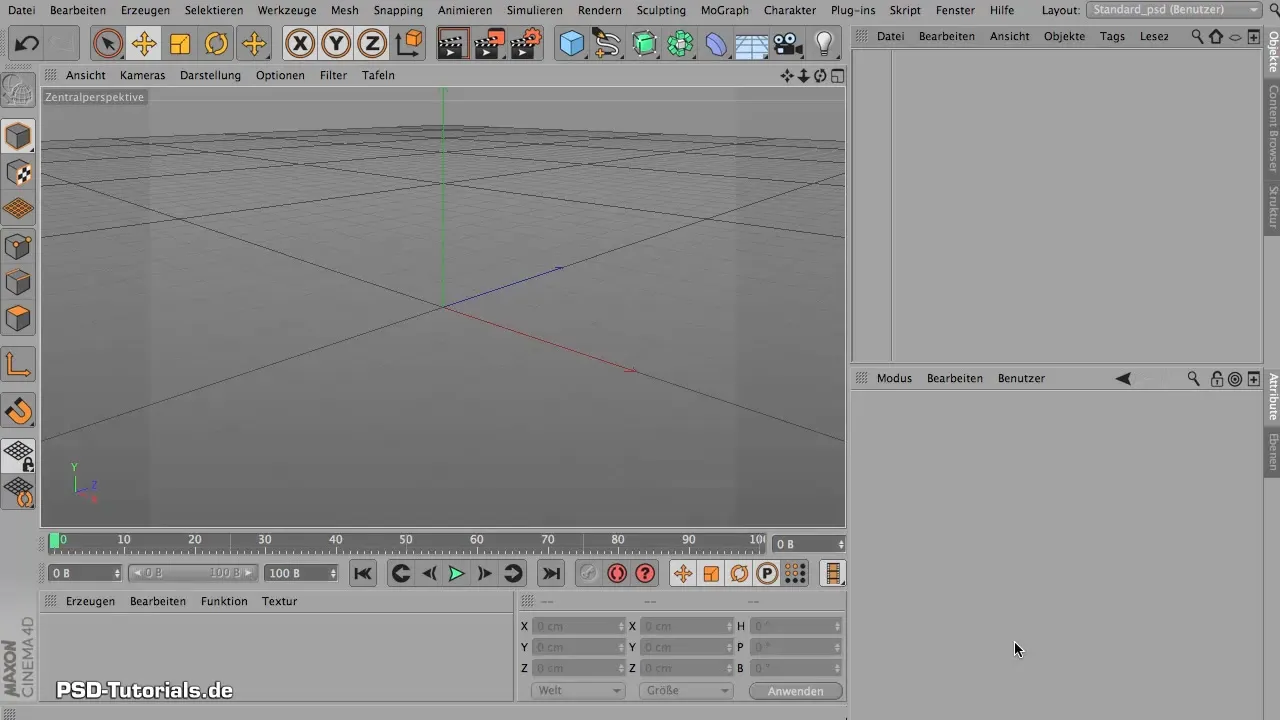
2. Създай нова сцена
Сега ти е нужна нова сцена, в която можеш да видиш и редактираш модела си. Създай нова сцена с прост куб и го позиционирай съответно. Може би ще добавиш и втори куб и топка, за да създадеш елементарна среда.
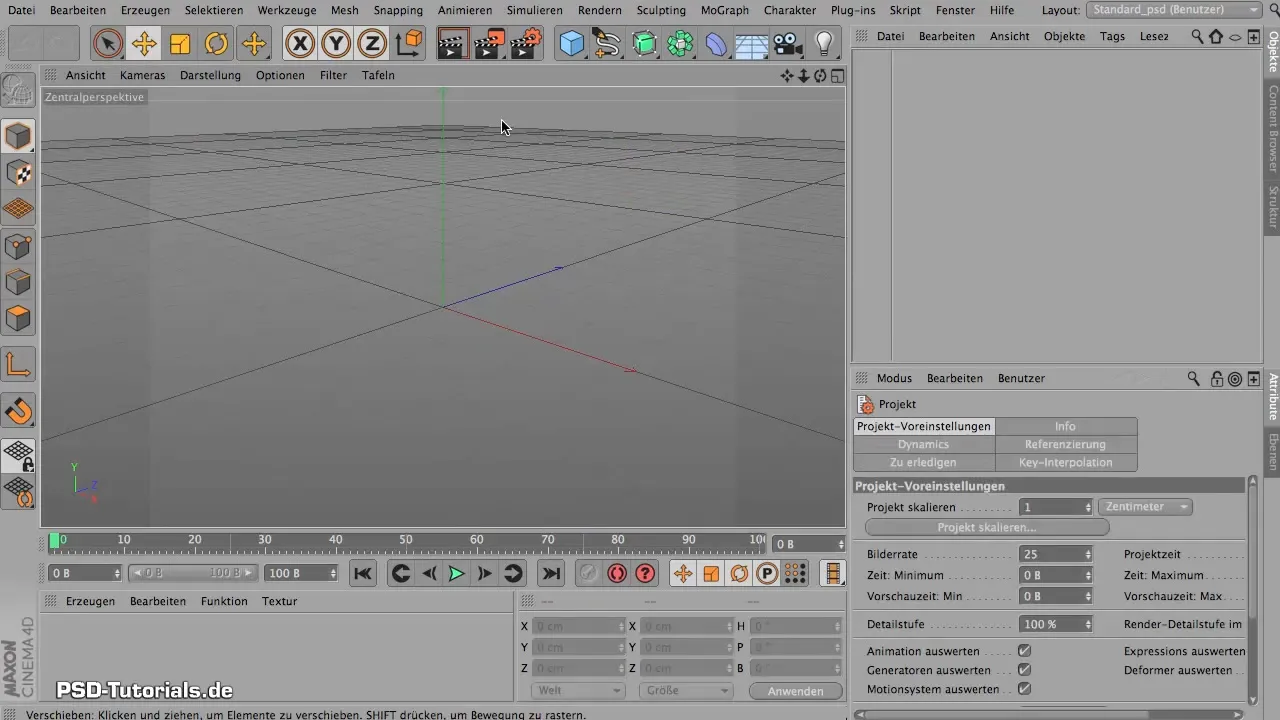
3. Добави XRef-обекта
За да направиш модела видим в новата сцена, отиди на "Генерирай" > "XRef" и добави предварително запазения си модел ("Момче"). Ще те попитат къде да го поставят. Увери се, че не потъва в земята, и при нужда го повдигни.
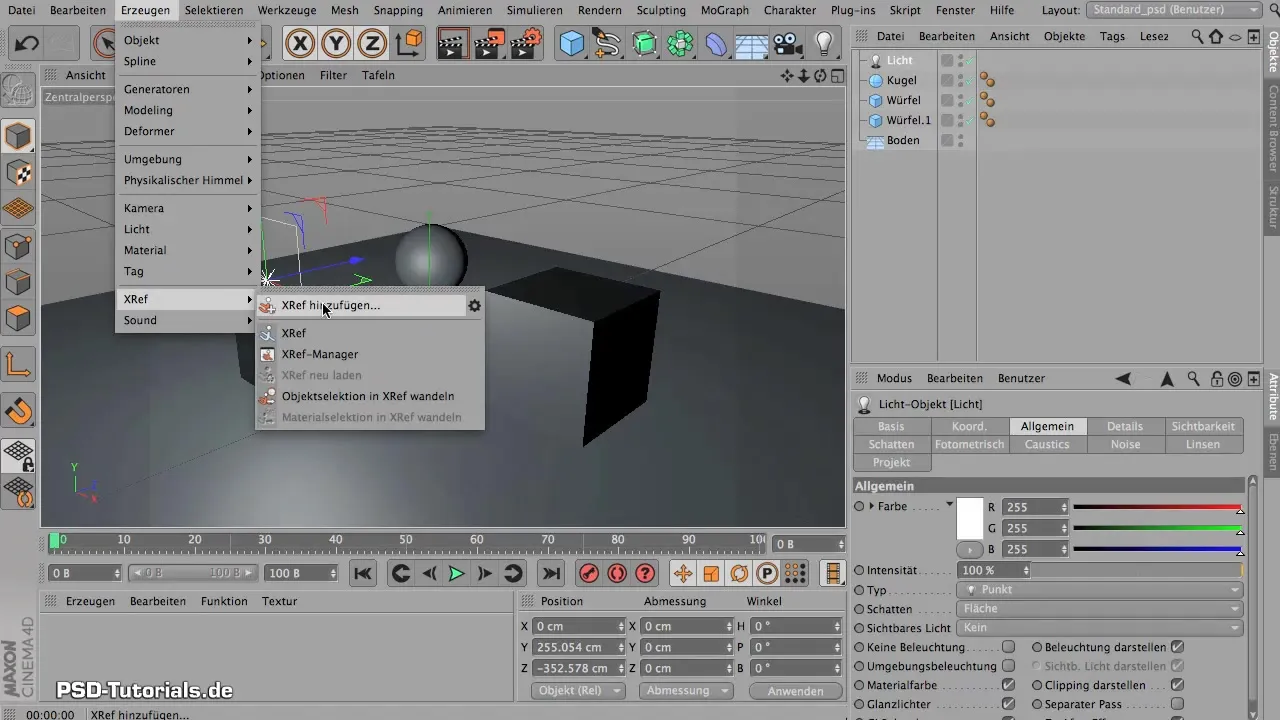
4. Работи по своя модел
Сега имаш модела в сцената. Можеш да го разглеждаш от всички страни и да работиш по ръбовете, без разсейвания от други обекти в сцената.

5. Редактирай модела в отделния файл
За да редактираш модела с XRef-обекта, отвори файла, който съдържа модела, и направи желаните промени. Можеш да трансформираш и настройваш модела по твое усмотрение.
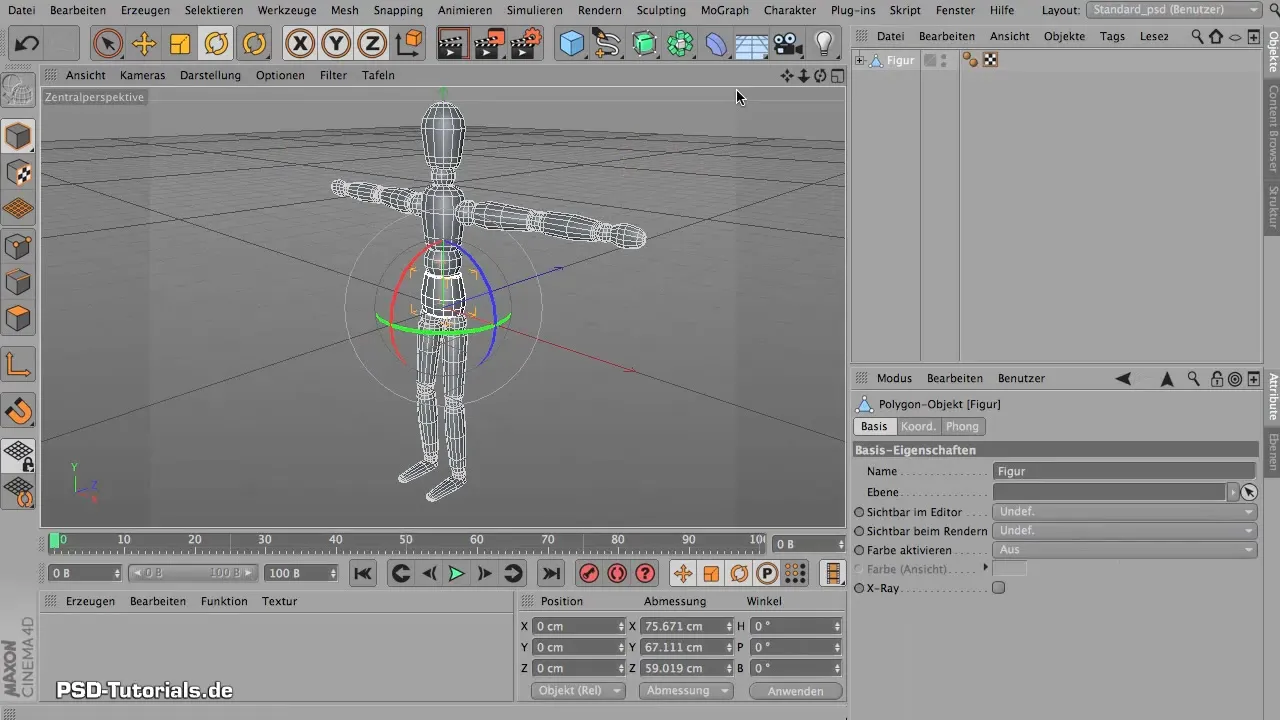
6. Запази промените си
След като направиш редакциите си, запази файла с "Файл" > "Запази". След това затвори файла, за да се върнеш към основната си сцена.
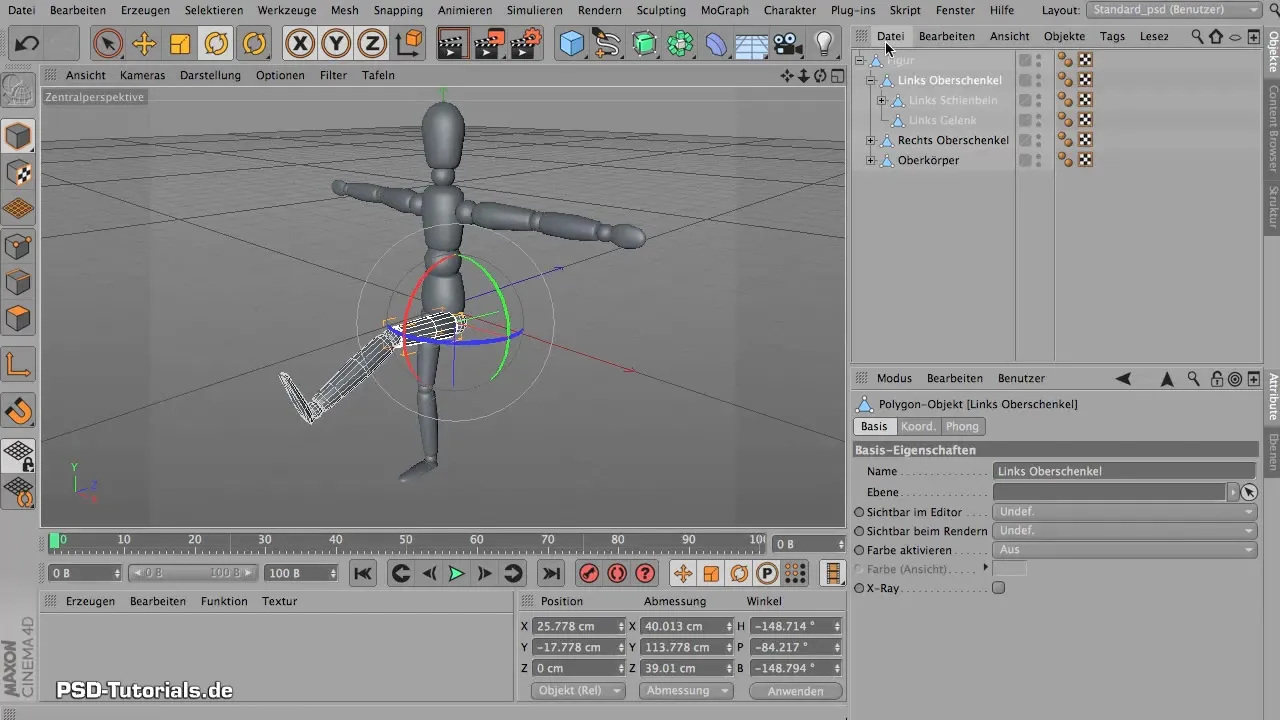
7. Актуализирай XRef в сцената
Върни се в основната си сцена и зареди отново XRef-обекта чрез "Генерирай" > "Презареди XRef". Сега можеш да видиш промените, които си направил по модела си.

8. Проверявай материалите
Провери материалите на модела си, за да се увериш, че всичко е правилно зададено. Можеш да настроиш материалите в сцената и да видиш дали има области, които все още трябва да бъдат обработени.

9. Подготви модела за боядисване
Преди да започнеш с боядисването, е важно да "разпакетираш" модела си. Това означава да оптимизираш UV-ите, за да се увериш, че всичко е симетрично и цветовете са равномерно разпределени. За целта избери подходящите части от модела и задай ръбовете на рязане.

10. Започни с боядисването
Сега можеш да започнеш да боядисваш твоя модел. Избери "UV Edit" или "3D Paint", за да работиш директно върху модела си. По този начин сега могат да бъдат взети предвид и детайлите.

Резюме — XRef в Maxon BodyPaint: Ефективно работа с външни референции
С използването на XRef-обекти в Maxon BodyPaint можеш значително да оптимизираш работния си процес. Тази техника ти помага да управляваш отделни модели и сцени, които ти позволяват да работиш по-ефективно и да развиеш напълно креативността си.
Често задавани въпроси
Как да запазя 3D модела си в BodyPaint?Отиди на "Файл" > "Запази като" и избери местоположението и името на модела си.
Как да заредя XRef-обект в сцената си?Отиди на "Генерирай" > "XRef" и избери предварително запазения файл.
Мога ли да използвам множество XRef-обекти в една сцена?Да, можеш да добавиш многобройни XRef-обекти, за да създадеш сложни сцени.
Как мога да редактирам материалите си в BodyPaint?Можеш да настроиш и зададеш материалите в Material Manager на BodyPaint.
Какво ще се случи, ако редактирам XRef-модела си?Ако направиш промени във файла XRef, можеш да актуализираш XRef в основната си сцена, за да видиш промените.


